Table of Contents
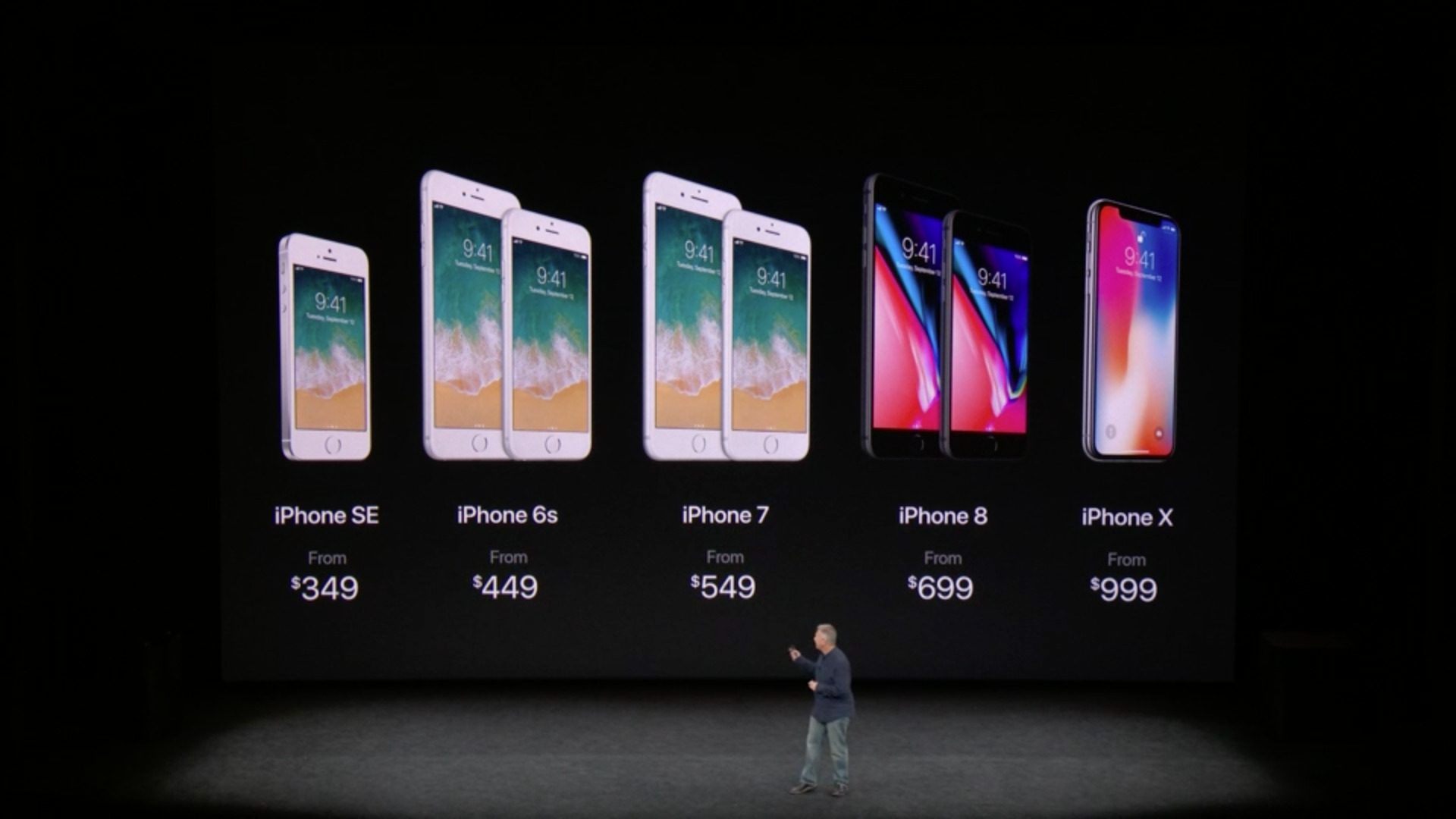
Làm thuyết trình bằng PowerPoint là một trong những kỹ năng mà bạn nên trang bị cho mình. Trong bài viết này, GhienCongNghe sẽ lưu ý 7 nguyên tắc cơ bản để bạn biết cách làm PowerPoint đẹp và chuyên nghiệp hơn. Cùng tìm hiểu nhé.
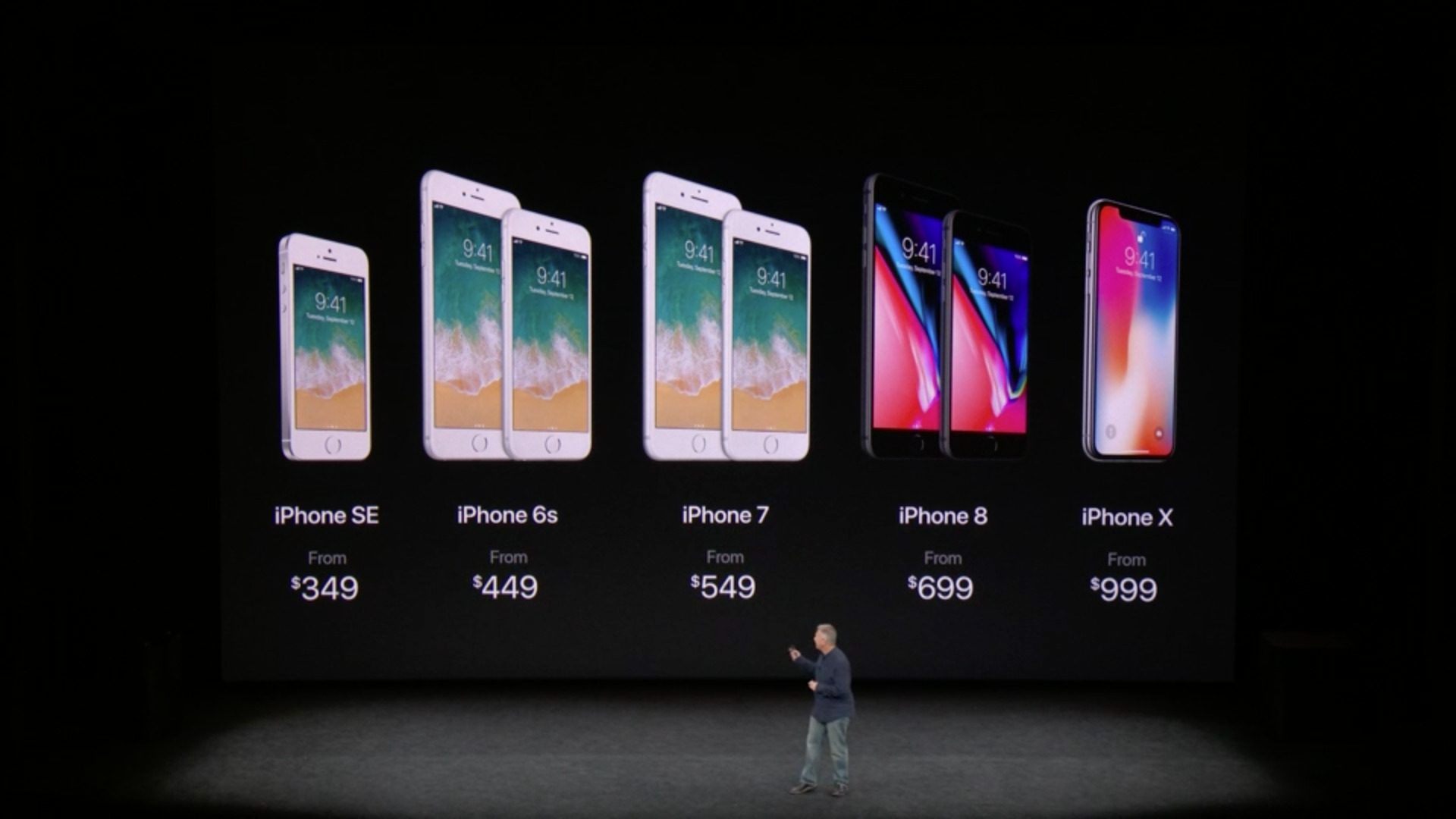
Cách làm PowerPoint đẹp và chất lượng
Xác định mục tiêu
Việc xác định mục tiêu ảnh hưởng đến cấu trúc và cách trình bài thuyết trình của bạn. Bạn cần đưa thông tin đến người nghe như thế nào? Có cần thiết đưa tất cả các thông tin lên slide PowerPoint hay không? Kết quả mà bạn mong muốn sau bài thuyết trình là gì?

Hãy luôn bắt đầu với việc đặt câu hỏi mục tiêu của bài thuyết trình này gì: để giải trí, để cung cấp thông tin hoặc chia sẻ câu chuyện. Sử dụng hiệu quả các dữ kiện, số liệu và hình ảnh để hỗ trợ cho bài thuyết trình cũng như lưu ý đến bố cục trên slide.
Một mẹo nhỏ cho bạn, hãy nghĩ đến phần kết. Khi bạn biết mình muốn kết thúc một bài thuyết trình như thế nào, bạn sẽ hình dung ra con đường tốt nhất để đi đến kết luận đó. Sau đó, bạn sẽ có cho mình một dàn ý và những việc cần làm. Từ đây, bạn sẽ có một sườn bài thuyết trình cho mình rồi đúng không nào?
Vì vậy, việc xác định mục tiêu sẽ là phần việc quan trọng và cần làm đầu tiên khi lên ý tưởng cho một bài thuyết trình bằng PowerPoint. Giải quyết được các câu hỏi trên, bạn sẽ không tốn quá nhiều thời gian để tìm ý tưởng và sửa đi sửa lại nội dung thuyết trình.
Càng đơn giản càng đẹp
Một file PowerPoint không nhất thiết phải có tất cả các thông tin. Nếu có quá nhiều chi tiết thừa và những thông tin không cần thiết, thì phần nhìn sẽ trở nên kém hấp dẫn hơn, và hơn nữa, nó sẽ làm người thuyết trình lúng túng với quá nhiều thông tin trên một trang slide.
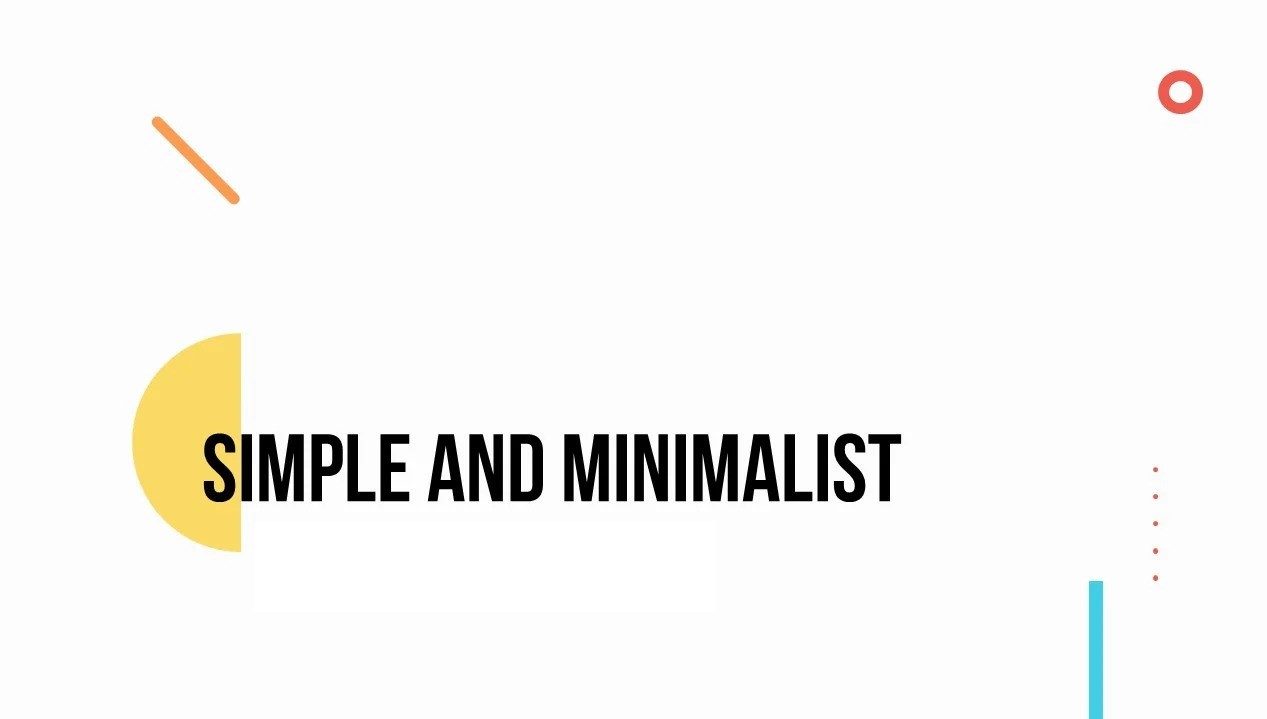
Điều này áp dụng cho cả văn bản và hình ảnh để tránh trường hợp bạn đóng vai một người đọc bài trên slide. Khán giả của bạn cũng có khả năng đọc và nhiều khi họ còn đọc xong trước khi bạn hoàn thành. Tránh đưa quá nhiều chữ lên slide PowerPoint, đó là nguyên tắc cơ bản cho một bài thuyết trình thành công.
Cân nhắc font chữ
Cần phải nhấn mạnh bạn nên loại những font như Papyrus và Comic Sans khỏi đầu khi thiết kế một bài thuyết trình trên PowerPoint. Dù đây có thể là font chữ yêu thích của bạn hoặc người cùng nhóm với bạn. Nhưng kiểu chữ nói lên rất nhiều điều về bạn và bài thuyết trình.
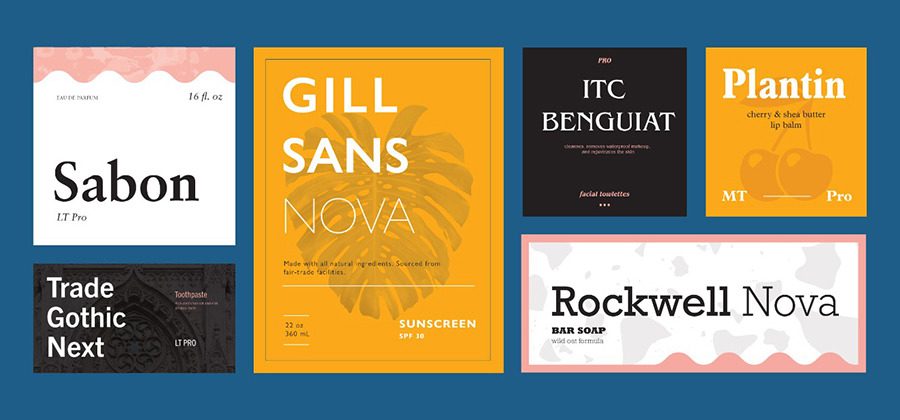
Bạn có thể sẽ ngụp lặn trong biển font, phải nói là rất đa dạng và hiện đại. Nên cân nhắc chọn sự rõ ràng tối giản hơn là gu thẩm mỹ cá nhân. Những font chữ lạ mắt có thể làm mất tập trung hơn những yếu tố khác đấy.
Để trình bày một bài thuyết trình rõ ràng về phần nhìn, bạn có thể cân nhắc sử dụng Serif và Sans-serif cho tiêu đề và nội dung. Ngoài ra, nếu bạn không biết nhiều về các font chữ, những sự lựa chọn kinh điển như Veranda, Helvetica hoặc Arial sẽ đảm bảo an toàn cho bài thuyết trình của bạn.
Sử dụng bố cục văn bản linh hoạt
Đã qua rồi thời trình bày PowerPoint bằng các gạch đầu dòng. Bạn nên tìm cách trình bày các văn bản sao cho bắt mắt, hợp lý và thu hút người xem. Đây là cách làm PowerPoint đẹp mà bạn không nên bỏ qua.
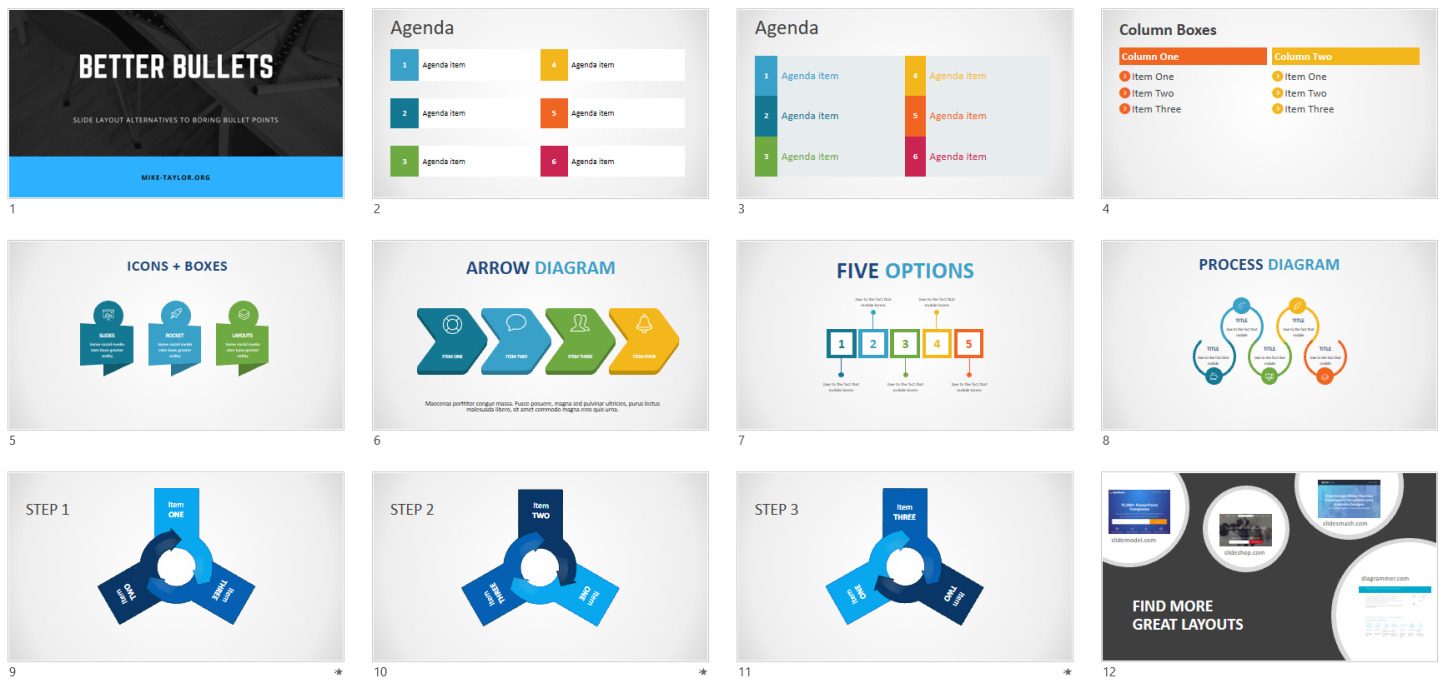
Cách trình bày này mặc dù chứa thông tin văn bản nhưng không làm cho người nghe khó chịu mà ngược lại thu hút họ theo dõi phần trình bày của bạn. Trên thực tế, các bài thuyết trình tốt nhất thường có ít hoặc không có văn bản nào cả. Là một người thuyết trình, bạn có nhiệm vụ diễn giải các vấn đề phức tạp và slide PowerPoint chỉ có nhiệm vụ minh họa cho vấn đề bạn đang nói tới.

Thay vì list ra tất cả các ý có trong bài thuyết trình, bạn hãy hệ thống lại nội dung có trong mục và đưa những gạch đầu dòng lớn vào các biểu đồ. Việc này sẽ giúp cho người nghe tổng hợp thông tin nhanh và hiểu được mục tiêu mà bạn đang nhắm đến.
Cân nhắc sử dụng hiệu ứng
Các hiệu ứng chuyển tiếp hoặc chuyển động chữ có vẻ sinh động và vui mắt. Tuy nhiên, hãy sử dụng chúng một cách có chọn lọc và tùy vào mục đích của bài thuyết trình.
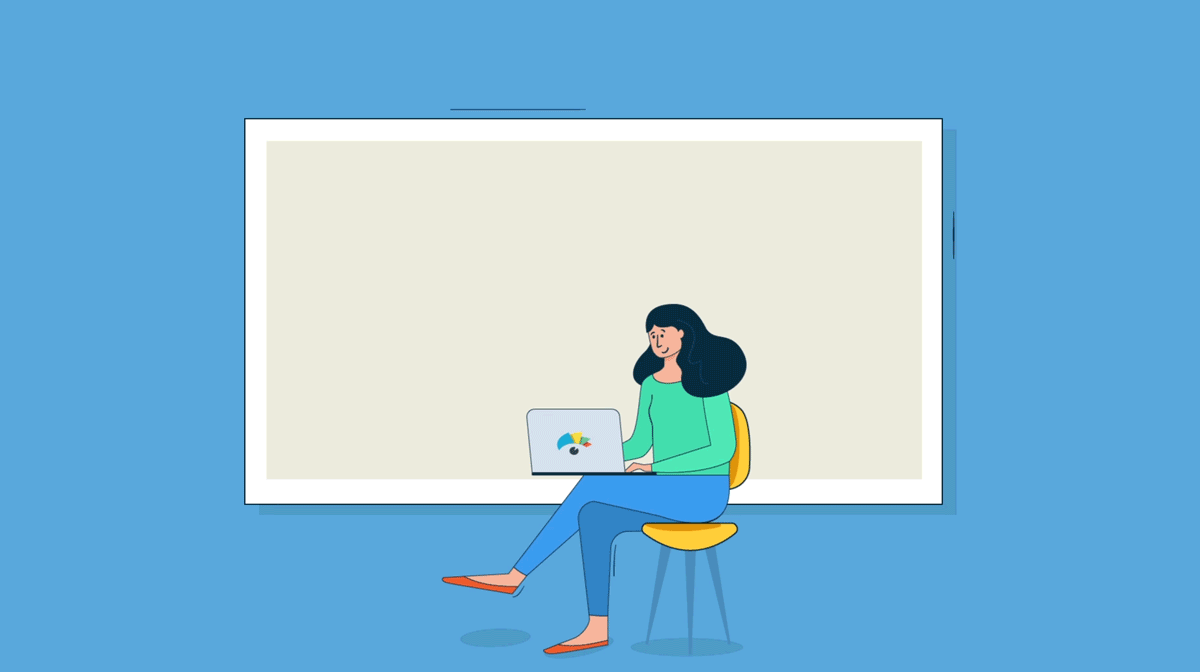
Ví dụ: việc thêm hiệu ứng chuyển đổi từ trái sang phải giữa mọi trang trình bày hoặc tạo hoạt ảnh cho từng dấu đầu dòng trong danh sách, bắt đầu tăng thuế đối với những người buộc phải chịu đựng bản trình bày. Người xem nhanh chóng cảm thấy nhàm chán và các hình ảnh động nhằm làm nổi bật các yếu tố cụ thể nhanh chóng trở nên đáng sợ.
Ví dụ: thêm các hiệu ứng nhấp nháy đầu bài viết hoặc chuyển trang bằng việc thả bong bóng bay thực sự làm cho người nghe…mệt mỏi. Thử tưởng tượng vừa nghe các vấn đề chuyên ngành vừa chịu đựng các hiệu ứng thì sẽ như thế nào.
Tuy nhiên trong các bài trình bày mang tính giải trí hoặc đối tượng là trẻ em hoặc người thân quen, hoặc sử dụng trong các dịp vui vẻ. Việc bạn đưa những hiệu ứng vào slide PowerPoint mang lại kết quả hoàn toàn bất ngờ đấy.
Sử dụng màu sắc hợp lý
Màu sắc là một con dao hai lưỡi, nó có thể khiến người nghe không rời khỏi màn hình và cũng có thể khiến họ ngay lập tức mất tập trung từ những phút đầu tiên. Rất nhiều nghiên cứu liên quan đến màu sắc đã chứng minh được khả năng cải thiện mức độ quan tâm, thấu hiểu và duy trì tập trung của màu sắc. Vì vậy bạn cần có sự đầu tư xem xét cẩn thận khi chọn màu.
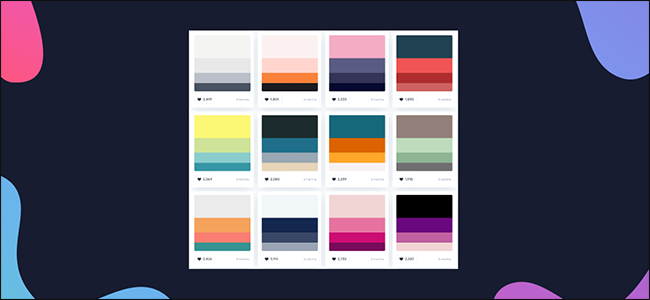
Bạn không cần phải là một nhà thiết kế đồ họa để sử dụng tốt màu sắc trong một bài thuyết trình. Những gì tôi làm là tìm kiếm những bảng màu mà tôi thích, sau đó tìm cách sử dụng chúng trong bài thuyết trình. Có một số công cụ cho việc này, như Adobe Color , Coolors và ColorHunt , chỉ là một vài công cụ. Sau khi tìm thấy một bảng màu mà bạn thích, hãy xem xét nó hoạt động như thế nào với bài thuyết trình mà bạn sắp trình bày. Chẳng hạn, phấn màu gợi lên cảm giác tự do và nhẹ nhàng, vì vậy chúng có thể không phải là lựa chọn tốt nhất khi bạn trình bày thu nhập hàng quý bị trượt mốc.
Không nhất thiết phải là một designer để sử dụng màu sắc. Bạn chỉ cần tìm kiếm bảng màu mà mình thích, sau đó áp dụng với file PowerPoint của mình. Một số công cụ bạn có thể sử dụng: Adobe Color, Coolors và ColorHunt, v.v.
- Truy cập website Adobe Color tại đây.
- Truy cập website Coolors tại đây.
- Truy cập website ColorHunt tại đây.
Bạn không cần thiết phải sử dụng tất cả các màu có trong bảng màu. Thông thường, nên sử dụng hai hoặc ba màu trong cùng bảng màu là hợp lý. Một nguyên tắc đơn giản trong sử dụng màu sắc đó là tận dụng sự tương phản. Màu tối nổi trên nền sáng và màu sáng nổi trên nền tối.
Kiểm tra lại
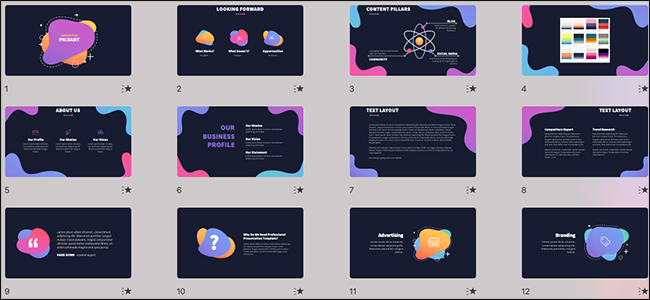
Sau khi hoàn thành file thuyết trình trên PowerPoint hãy dành thời gian để có cái nhìn tổng quát về bản thuyết trình của mình. Click vào biểu tượng 4 ô vuông dưới cũng bên trái màn hình, bạn sẽ nhìn được nhiều trang slide cùng một lúc và xem xét liệu có gì chưa ổn với trang nào không.
Liệu có trang nào đang quá đầy chữ không? Trang nào trống hoặc sắp xếp bố cục chưa ổn? Hãy tận dụng bước này điều chỉnh lại để có một file thuyết trình hoàn chỉnh.
Tận dụng template có sẵn
Khi bạn chưa có bất kỳ ý tưởng nào cho file PowerPoint của mình, bắt đầu với các mẫu có sẵn là một gợi ý hay. Bạn có thể tìm thấy hàng nghìn ý tưởng trên nhiều trang web khác nhau. Một trong số đó là Creative Market và GraphicRiver, một sân chơi lớn của giới thiết kế và bạn có thể tìm thấy ở đây bất kỳ thứ gì ngoài template PowerPoint.
Chọn được mẫu PowerPoint đẹp không đảm bảo 100% bài thuyết trình của bạn hoàn hảo. Nhưng ít nhất nó sẽ khiến phần nhìn ổn hơn rất nhiều và giảm bớt áp lực cho việc tạo ấn tượng bằng hình ảnh.
Trên đây là 7 nguyên tắc vàng giúp bạn biết cách làm PowerPoint đẹp. GhienCongNghe tin rằng bài thuyết trình của bạn sẽ được cải thiện và thu hút người nghe. Like & Share bài viết nếu nó hữu ích với bạn và đừng ngần ngại để lại câu hỏi dưới mục Comment nếu bạn cần trợ giúp nhé.











